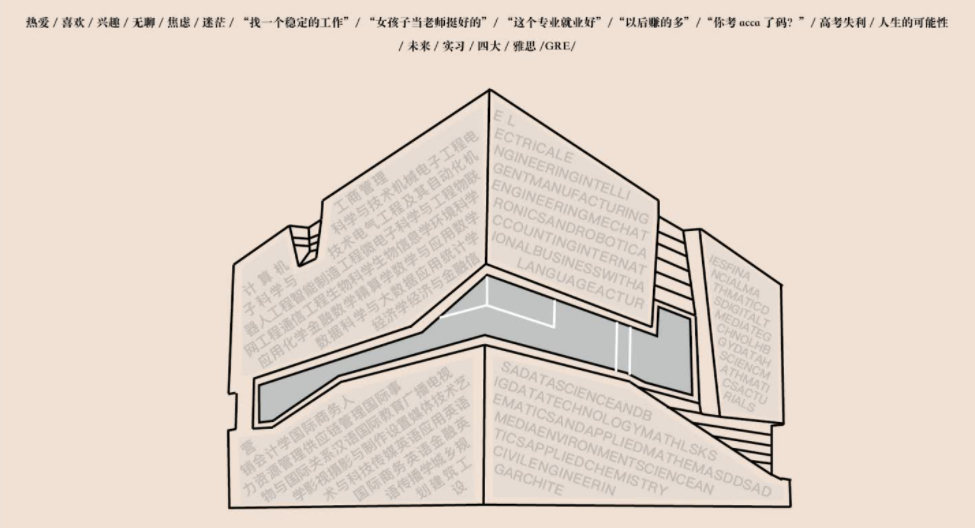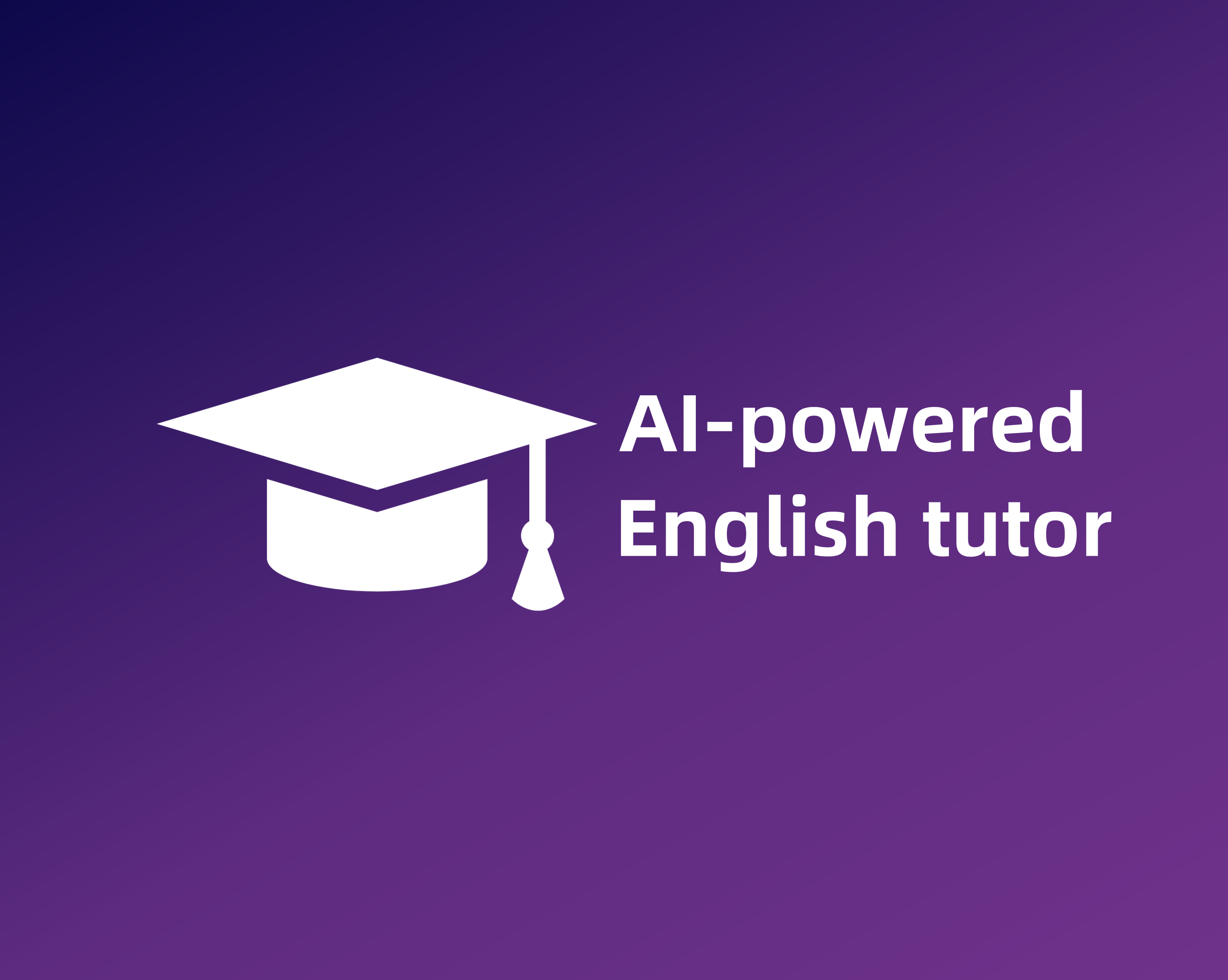卓君做了一个课表导入电脑/手机日历的小工具点击复制到浏览器打开,下面简单描述下使用方法(操作过程请确保关闭了浏览器的翻译功能)详细使用方法请点击复制链接到浏览器打开
1.登录Ebridge,并且进入课程表界面
1.1 登录Ebridge,然后进入课程表界面,如图所示
1.2 在该界面鼠标右击,选择“另存为”或者“另存页面为”,或者直接键盘同时按下“Ctrl”和“s”。
1.3 此时浏览器会弹出下载窗口,请注意文件名后缀是否为html或htm。如果无法看到后缀名,可参考此链接
1.4 将下载的html文件上传到课程表助手中,此时浏览器会弹出下载窗口,请保存“timetable.ics”文件
2.导入ics文件到你的日历(Windows自带日历)
2.1 右键“timetable.ics”文件,然后设置打开方式为日历。
2.2 点击“添加到日历”。
3.导入ics文件到你的日历(Windows、安卓、ios 方法一)
3.1 请确保你的手机自带的日历服务已经绑定了西浦邮箱账号。
3.2 请通过邮件,将“timetable.ics”作为附件发送到你自己的西浦邮箱账号中。
3.3 通过网页端登录西浦邮箱账号,打开附件,选择添加到日历。你也可以直接在手机邮件APP上查看收件箱,尝试打开附件或直接添加日历
如果有问题可以扫码进群咨询